Smarte triks for å forlenge levetiden til PC-en din

Oppdag smarte triks for å forlenge levetiden til PC-en, inkludert regelmessige rengjøringsrutiner og hvordan du deaktiverer apper som bruker systemressursene dine.
I denne veiledningen vil vi utforske hvorfor .xps-filer ikke åpnes på din Microsoft Windows 10-datamaskin og hvilke feilsøkingsmetoder du kan bruke for å fikse problemet.
For å åpne .xps-filer må du sørge for at XPS Viewer-appen er installert på enheten din.
Den raskeste måten å gjøre det på er å starte ledeteksten som admin og skrive inn denne kommandoen: dism /Online /Add-Capability /CapabilityName:XPS.Viewer.
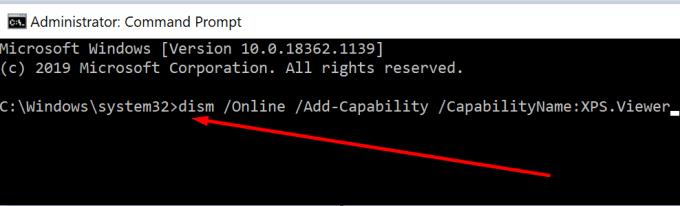
Denne kommandoen legger automatisk til XPS Viewer til datamaskinen din.
Det er flere metoder du kan bruke for å åpne XPS Viewer på datamaskinen. Hvis en metode ikke klarte å åpne programmet, gå til den neste.
Kanskje det er noe galt med en bestemt vei. Å bruke en alternativ bane for å åpne XPS Viewer bør fungere.
Hvordan åpne XPS Viewer på Windows 10
1. Gå til søkefeltet i Windows, skriv inn xps og dobbeltklikk på XPS Viewer for å starte verktøyet.
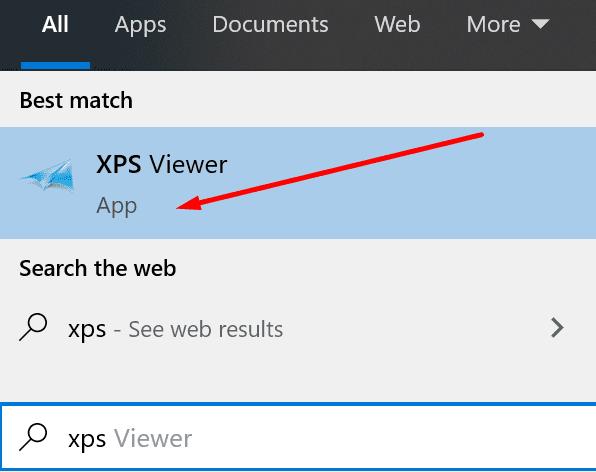
2. Start et nytt Kjør-vindu ved å trykke på Windows- og R-tastene, og skriv inn xpsrchvw . Trykk Enter for å starte programmet.
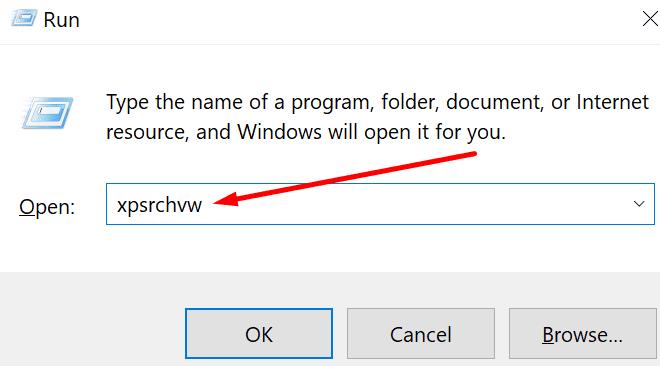
3. Start kommandoprompt eller Powershell som admin, skriv inn xpsrchvw- kommandoen og trykk Enter.
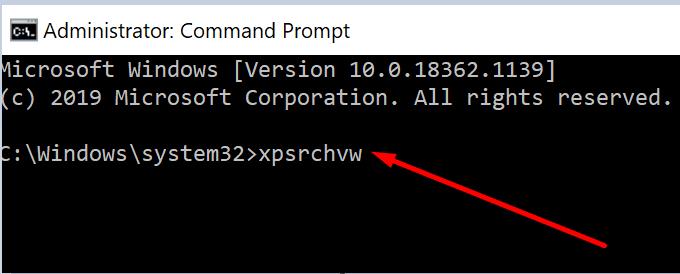
Etter at du har startet XPS Viewer, gå til Fil → Åpne og prøv å åpne filen direkte fra programmet.
Hvis enkelte apper eller systemfiler blir ødelagt, vil dette bryte bestemte systemfunksjoner og funksjoner.
Den raskeste måten å løse dette problemet på er å kjøre en systemfilkontrollskanning.
For å gjøre dette, start ledeteksten som admin, og skriv inn kommandoen sfc /scannow . Trykk Enter for å kjøre kommandoen.
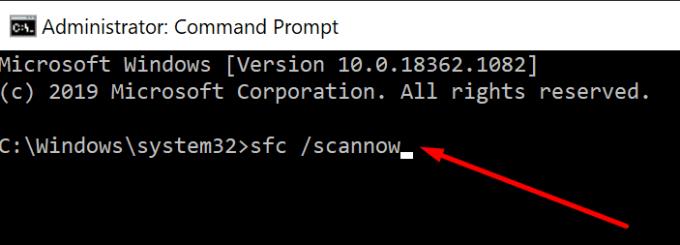
Du kan også åpne og vise .xps-filer i nettleseren din. Faktisk, hvis du ikke kan åpne .xps-filer, kan dette skyldes at flere programmer (mest sannsynlig nettleseren din) prøver å åpne den samme filen samtidig.
For å unngå slike problemer, sett XPS Viewer som standardprogram for å vise og lese .xps-filer.
Klikk på startknappen, skriv inn standardprogrammer og dobbeltklikk på Standardapper
Gå til Velg apper etter filtype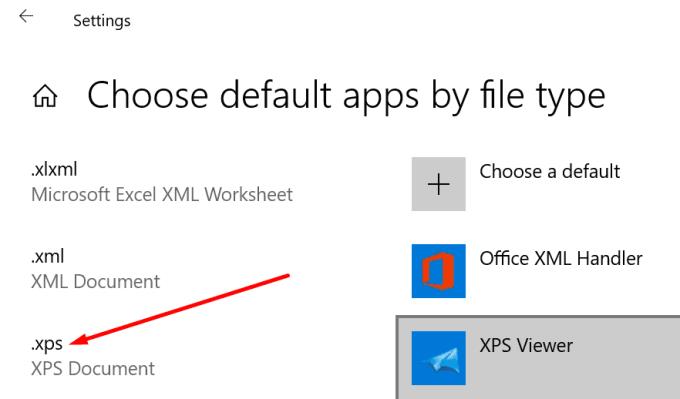
Søk etter .xps-filtypen og velg den
Velg XPS Viewer for å angi det som standardprogram for å åpne .xps-filer
Lagre endringene og sjekk om problemet er borte.
Hvis ingenting fungerte og du virkelig trenger å åpne den problematiske XPS-filen, prøv å konvertere den til PDF.
Du kan bruke en online XPS til PDF-konverterer hvis du ikke er bekymret for personvernproblemer. Men hvis dokumentet inneholder personlige eller sensitive data og du vil unngå hodepine, bruk en frittstående programvare som du kan installere på datamaskinen.
Du kan for eksempel bruke XPS-til-PDF-konvertereren fra Microsoft Store.
Vi håper du nå kan åpne XPS-filene dine på Windows 10. Gi oss beskjed om du klarte å fikse dette problemet i kommentarene nedenfor.
Oppdag smarte triks for å forlenge levetiden til PC-en, inkludert regelmessige rengjøringsrutiner og hvordan du deaktiverer apper som bruker systemressursene dine.
Les denne artikkelen for å lære enkle metoder for å stoppe Windows 11 oppdateringer som pågår. Du vil også lære hvordan du kan forsinke vanlige oppdateringer.
Med Windows 11 kan du umiddelbart få tilgang til programmene eller applikasjonene du trenger ved å bruke funksjonen Feste til oppgavelinjen.
Finn ut hva du skal gjøre når Windows Taskbar ikke fungerer i Windows 11, med en liste over dokumenterte løsninger og feilsøkingstips som du kan prøve.
Vil du lære om Microsofts verktøy for fjernhjelp? Les videre for å finne ut hvordan du sender invitasjon til fjernhjelp og godtar en invitasjon.
Oppdag hva TPM 2.0 er, finn ut hvordan det gagner enheten din med Windows, og lær hvordan du slår det på med enkle trinn-for-trinn-instruksjoner.
Hvis tastaturet ditt dobbeltrykker, start datamaskinen på nytt og rengjør tastaturet. Sjekk deretter innstillingene for tastaturet.
Vil du ikke at andre skal få tilgang til datamaskinen din mens du er borte? Prøv disse effektive måtene å låse skjermen i Windows 11.
Vil du fjerne Windows-tjenester som du ikke ønsker på PC-en din med Windows 11? Finn her noen enkle metoder du kan stole på!
Finn ut hvordan du fikser feilkode 0x80070070 på Windows 11, som ofte vises når du installerer en ny Windows-oppdatering.








